Excel怎么解锁九宫格? sumproduct函数解九宫格的教程
摘要:九宫格是个很古老的问题。九宫格是在将1-9的整数填入到一个3×3的正方形中,要求每行,每列以及两个对角上的三个数之和为15。1、...
九宫格是个很古老的问题。九宫格是在将1-9的整数填入到一个3×3的正方形中,要求每行,每列以及两个对角上的三个数之和为15。
1、首先,我们需要安装规划求解加载项。在excel选项中找到加载项,然后点击转到后在规划求解选项上打勾。

2、我们需要像图中一样建立个3×3的表格,并设置对行,列,对角线进行求解。这是规划求解中的一项约束条件。
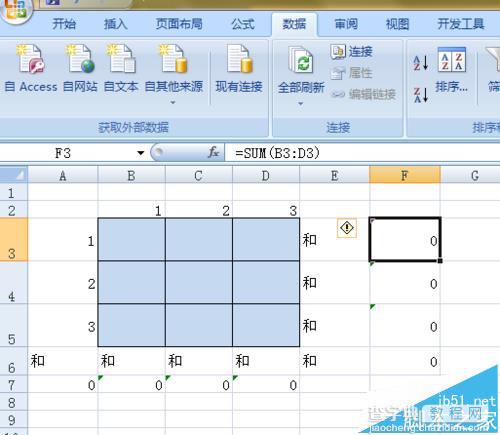
3、接下来,我们需要建立数值取值计算的表格,行为九宫格九个对应位置,列为其可能取值,由于他们都只能取一个不同的值,故还要建立个约束条件。
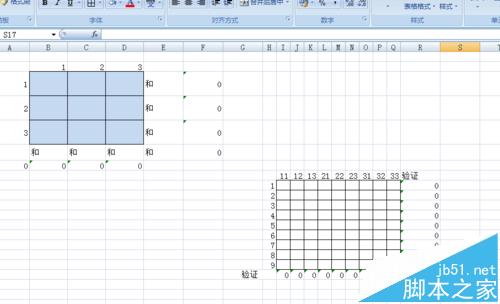
4、我们可以用sumproduct函数得到九宫格的取值结果,并将其与九宫格各个位置建立关系。可以直接在九宫格每个位置用“=”得到各个位置的取值。

5、最后我们需要进行规划求解,在数据中找到规划求解,按照图中的几个规划条件进行设定。

6、最后我们还要在规划求解中的选项中进行设定,选择线性求解,将精度和收敛度调大,否则计算次数过多还会出现小数。设定后点击求解便可以得到结果。
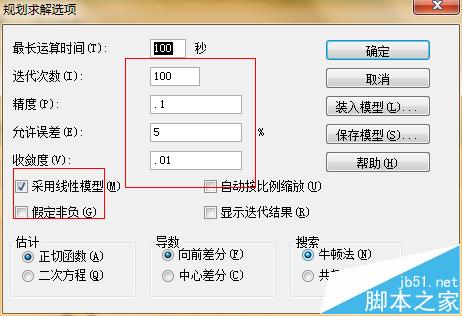
【Excel怎么解锁九宫格? sumproduct函数解九宫格的教程】相关文章:
下一篇:
Excel2010怎么筛选重复数据
